S解析配置错误,请检查域名服务器地址、端口及域名拼写是否正确。
申请证书dns解析配置错误
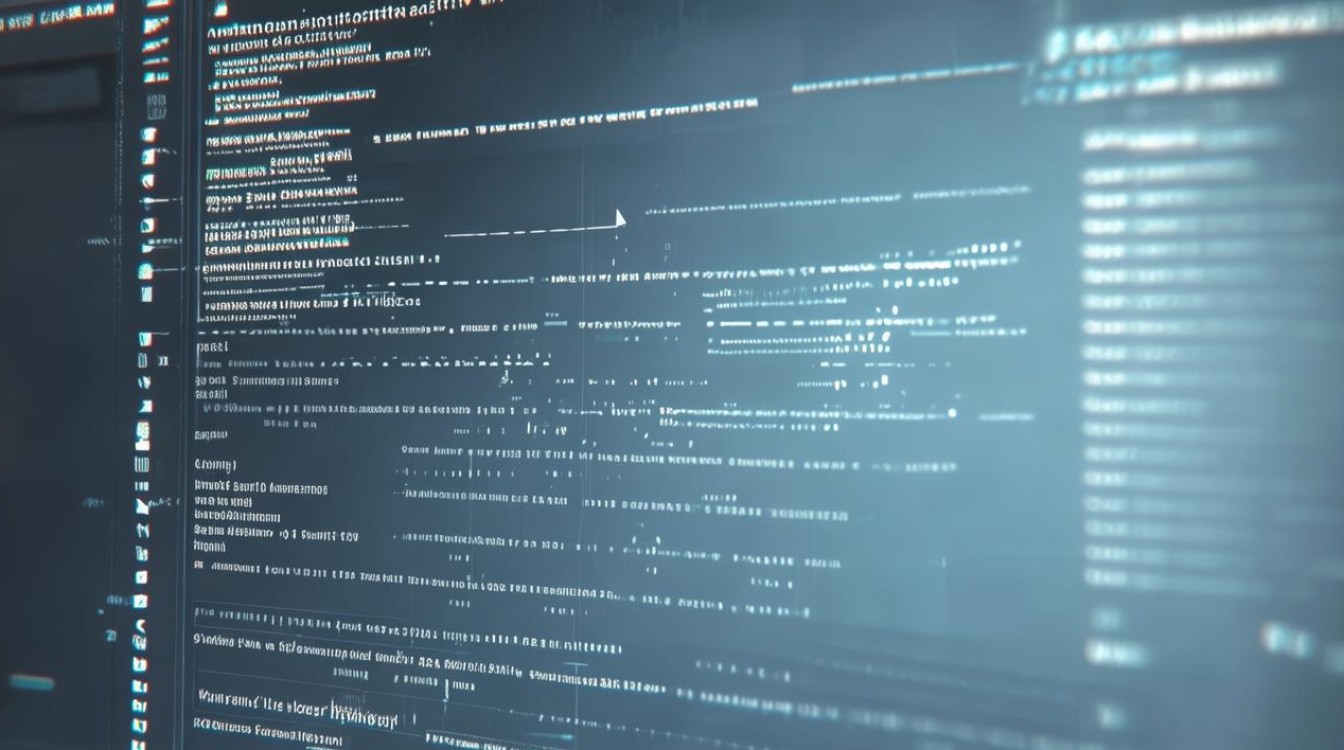
DNS解析配置错误
DNS(Domain Name System,域名系统)是互联网的基础服务之一,它通过将人类可读的域名转换为机器可读的IP地址,使得用户能够方便地访问互联网上的资源,当DNS解析配置出现错误时,会导致无法正确解析域名,进而影响网站、邮件服务器等服务的正常使用,本文将详细探讨DNS解析配置错误的可能原因、检查步骤、解决方法以及预防措施,并提供相关问题与解答。
DNS解析配置错误的原因
- 输入错误的DNS服务器地址:用户手动输入了无效或不可用的DNS服务器地址,导致无法进行正确的域名解析。
- 自动获取DNS功能未启用:在某些情况下,系统可能未启用自动获取DNS的功能,而是使用了静态配置的错误DNS地址。
- 网卡驱动问题:网卡驱动长时间未更新或缺失,可能导致网络异常,进而引发DNS错误。
- 本地缓存问题:本地DNS缓存中存储了过期或错误的DNS记录,导致解析失败。
- DNS服务器不可用:使用的DNS服务器可能正在维护或出现故障,导致无法正常解析域名。
- 网络适配器配置错误:网络适配器配置不当或多个网络设备之间的冲突也可能导致DNS无法工作。
DNS解析配置错误的检查步骤
- 检查网络连接:确保网络连接正常,无中断或延迟。
- 查看DNS设置:在操作系统的网络设置中,检查当前使用的DNS服务器地址是否正确。
- 清除DNS缓存:尝试清除本地DNS缓存,看是否能解决问题。
- 更换DNS服务器:如果可能,尝试更换为其他公共DNS服务器(如Google的8.8.8.8),看是否能正常解析域名。
- 检查域名解析记录:如果是企业级应用,需要进入域名注册商的管理后台,检查域名解析记录的各项参数是否正确。
DNS解析配置错误的解决方法
- 更正DNS服务器地址:如果发现DNS服务器地址错误,应立即更正为正确的地址。
- 启用自动获取DNS功能:在网络设置中,确保启用了自动获取DNS的功能。
- 更新网卡驱动:检查并更新网卡驱动程序,以确保网络设备正常工作。
- 清除DNS缓存:通过操作系统提供的命令或工具,清除本地DNS缓存。
- 更换DNS服务器:如果当前使用的DNS服务器出现问题,可以尝试更换为其他可靠的DNS服务器。
- 检查域名解析记录:对于企业级应用,需要仔细检查域名解析记录的各项参数,确保无误。
DNS解析配置错误的预防措施
- 定期检查DNS设置:定期检查并更新DNS服务器地址和相关设置,确保其正确性和有效性。
- 使用可靠的DNS服务器:选择信誉良好、性能稳定的DNS服务器作为服务提供商。
- 启用DNS安全功能:在DNS服务器上启用必要的安全功能,如DDoS防护、恶意域名拦截等。
- 监控DNS解析情况:使用专业的监控工具实时监控系统的DNS解析情况,及时发现并解决问题。
- 培训员工正确使用DNS:对企业员工进行DNS使用培训,提高他们的网络安全意识和操作能力。
相关问题与解答
问题1:如何检查并更正DNS服务器地址?
答:可以通过以下步骤检查并更正DNS服务器地址:

- 右键点击桌面右下角的网络图标,选择“网络和Internet设置”。
- 点击“更改适配器设置”。
- 找到当前使用的网络连接(WiFi或以太网),右键选择“属性”。
- 双击“Internet协议版本4(TCP/IPv4)”,在弹出的窗口中检查并更正DNS服务器地址。
问题2:为什么本地缓存中的DNS记录会导致解析失败?
答:本地缓存中的DNS记录是临时存储的,用于加快后续的域名解析速度,如果这些缓存记录过时或错误(由于之前的解析失败而缓存的错误IP地址),它们可能会导致新的域名解析请求失败,这是因为系统会优先使用缓存中的记录进行解析,而不是去查询实际的DNS服务器。